윈도우와 맥을 위한 최고의 오디오 인핸서 12가지 (리뷰 2025)
인터넷에서 오디오를 다운로드하면 오디오 품질이 저하되거나 사용 중인 장치에서 소리가 좋지 않을 수 있습니다. 더 나은 장비를 사용하더라도 오디오가 더 잘 들린다는 보장은 없습니다. 따라서 모든 작업을 수행하려면 오디오 인핸서가 필요합니다. 오디오 향상 기능을 사용하면 오디오 파일에 대해 더 나은 경험을 할 수 있습니다. 이 기사에서는 Windows 및 Mac에서 잘 작동하는 가장 인기 있는 최고의 오디오 인핸서를 찾을 것입니다.
가이드 목록
오디오 품질을 향상시키는 Windows/Mac용 최고의 오디오 인핸서 Windows/Mac용 상위 11개 오디오 향상기 [온라인, 데스크톱] 오디오 인핸서에 대한 FAQ오디오 품질을 향상시키는 Windows/Mac용 최고의 오디오 인핸서
전문 오디오 인핸서를 사용하면 컴퓨터나 노트북에서 최고의 오디오 경험을 얻을 수 있습니다. AnyRec Video Converter 오디오 향상도 제공하는 올인원 도구입니다. 몇 번의 클릭만으로 오디오 코덱을 제어하고 변경할 수 있습니다. 또한 AnyRec Video Converter는 오디오 노이즈를 줄여 음악 감상 및 오디오 편집에 있어 최상의 경험을 제공합니다.

오디오 출력 설정을 조정하여 오디오 품질을 개선합니다.
MP3, FLAC, AAC, WAV 등과 같은 오디오 파일 형식을 지원합니다.
볼륨 부스터, 지연 등과 같은 다른 오디오 편집 도구를 제공합니다.
모든 파일 형식에서 일괄 변환 및 오디오 편집을 지원합니다.
안전한 다운로드
안전한 다운로드
최고의 오디오 인핸서를 사용하는 방법 - AnyRec Video Converter:
1 단계.소프트웨어를 다운로드한 후 장치에서 열어 오디오를 향상하세요. 개선하려는 오디오 파일을 선택하려면 창 중앙에 있는 "추가" 버튼을 클릭하세요. 원하는 오디오 파일이 업로드되면 창 오른쪽에 있는 "모두 다음으로 변환" 버튼을 클릭하세요.
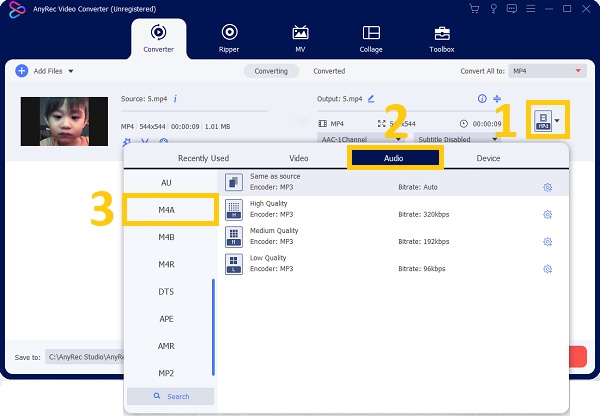
2 단계.오디오 섹션에서 오디오 파일 형식을 클릭합니다. 오디오 설정을 사용자 정의하려면 "사용자 정의 프로필" 버튼 또는 "설정" 버튼 중 하나를 클릭하세요. 오디오의 샘플링 속도, 채널 및 비트 전송률을 변경할 수 있습니다. "프로필" 버튼 아래에서 새로운 맞춤형 오디오 설정의 이름을 바꿀 수도 있습니다. "새로 만들기" 버튼을 클릭하여 변경 사항을 저장하면 옵션 아래에 추가된 사용자 정의 프로필이 표시됩니다.
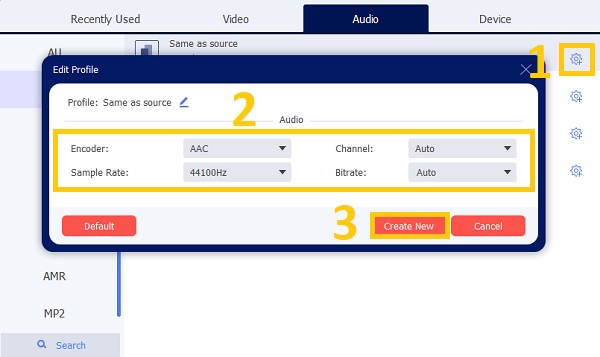
3단계.오디오 파일의 소음을 줄이려면 오디오 파일 아래의 "팔레트" 버튼을 클릭하고 "비디오 소음 제거" 옵션 상자를 선택하세요. 기본 창으로 돌아가려면 "저장" 버튼을 클릭하세요. 완료되면 하단에 있는 "저장 위치" 버튼을 클릭하여 향상된 오디오를 저장할 폴더를 찾아보세요.
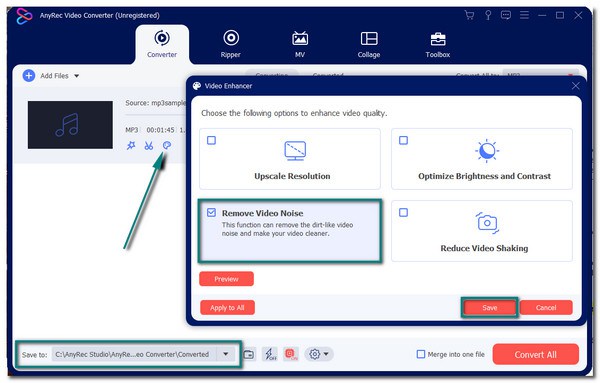
4단계.컴퓨터에서 원하는 폴더를 선택한 후 "모두 변환" 버튼을 클릭하여 향상된 오디오 파일을 저장하세요. 프로세스가 완료되면 선택한 폴더가 저장된 오디오 파일과 함께 나타납니다.

또한 비디오 파일을 처리하는 비디오 인핸서로 간주될 수 있습니다. 이를 통해 밝기를 조정하고, 떨림을 수정하고, 비디오의 해상도를 높일 수 있습니다.
Windows/Mac용 상위 11개 오디오 향상기 [온라인, 데스크톱]
오디오 인핸서는 제공되는 기능이 다릅니다. 이 부분에서는 온라인으로 다운로드하거나 사용할 수 있는 11가지 최고의 오디오 인핸서를 소개하므로 가장 적합한 것을 선택할 수 있습니다.
1. FX사운드
FxSound는 오디오 인핸서로 사용할 수 있는 가장 접근하기 쉬운 소프트웨어 중 하나입니다. 110Hz에서 15Hz 범위의 10개 대역이 있어 오디오 파일을 개선하고 사용자 정의 사전 설정을 저장할 수 있습니다.
장점
키보드 단축키로 빠른 사전 설정 전환.
왜곡 없이 볼륨을 높입니다.
단점
사용자 정의 가능한 매개변수는 제한적입니다.
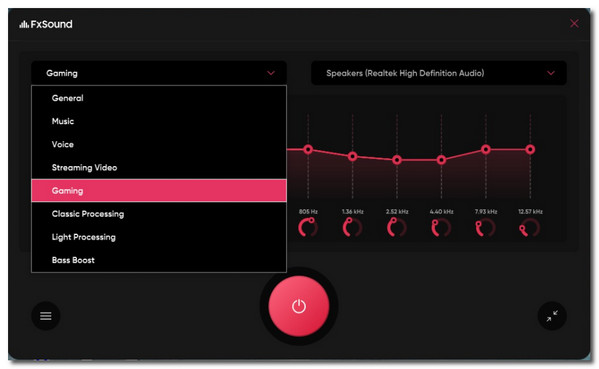
2. 붐3D
이 온라인 오디오 인핸서는 수상 경력에 빛나는 오디오 편집 도구입니다. Boom 3D는 혁신적인 3D 서라운드 효과를 통해 음악, 영화 및 게임과 같은 모든 유형의 오디오 파일에 가상 서라운드 사운드를 제공합니다.
장점
모든 음악 장르를 위한 30개 이상의 이퀄라이저 밴드.
컴퓨터 및 스마트폰과 호환됩니다.
단점
유료 버전은 비쌉니다.
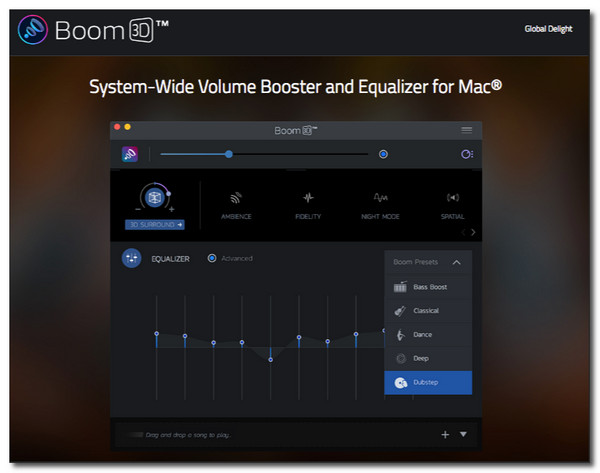
3. 본지오비 DPS
저렴하지만 고급 오디오 인핸서를 찾고 있다면 Bongiovi가 적합합니다. 이 도구는 새로운 깊이의 사운드를 제공하는 간단한 방법을 탐색하므로 시장에서 찾을 수 있는 가장 지능적인 오디오 인핸서입니다.
장점
오디오 파일을 최적화하고 자동 감지합니다.
볼륨을 안전한 청취 수준으로 유지하십시오.
단점
스테레오 오디오만 지원합니다.
인터넷 연결 없이는 활성화되지 않습니다.
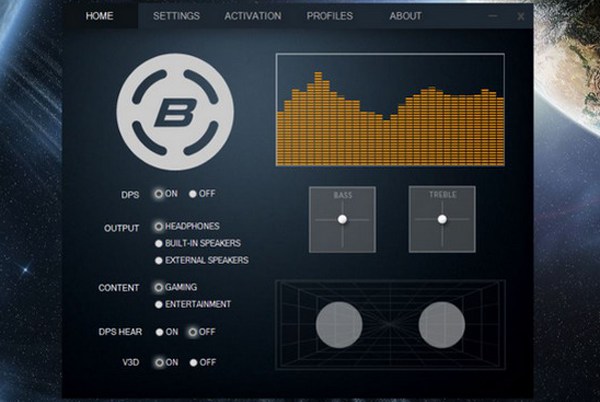
4. 분리형 오디오 인핸서
이 데스크탑 도구는 직관적인 인터페이스로 컴퓨터 오디오 품질을 향상시킵니다. Breakaway Audio Enhancer로 향상시킨 모든 오디오 파일의 미묘함을 드러냄으로써 음악 사운드를 지속적으로 활기차게 만듭니다.
장점
볼륨 역학을 자동으로 조정합니다.
디지털 방식으로 리마스터된 MP3, 인터넷 라디오 또는 CD.
단점
다운로드할 수 있는 공식 웹사이트가 없습니다.
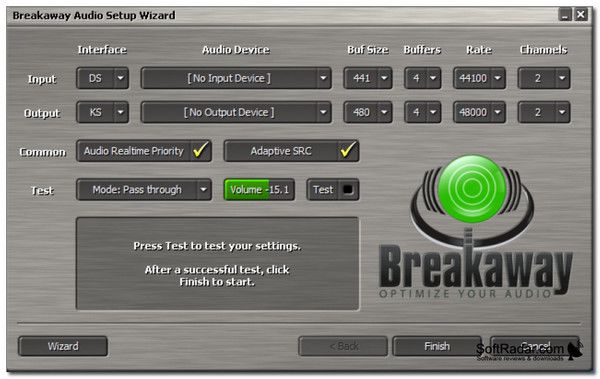
5. 오디오 리터쳐
이 도구는 피치에서 템포까지 오디오 미세 조정을 전문으로 하는 또 다른 Windows 오디오 인핸서입니다. 간단하고 쉬운 워크플로 때문에 많은 음악 아티스트가 이 도구를 사용하여 다른 키를 사용하여 오디오를 편집하고 관리하는 것을 선호했습니다.
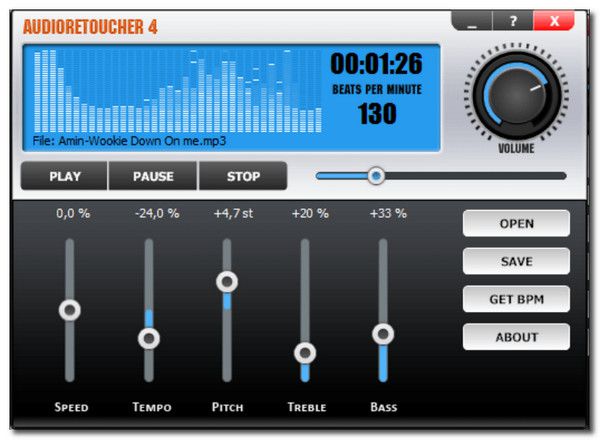
6. Realtek HD 오디오 관리자
이 소프트웨어는 인기가 있기 때문에 일부 컴퓨터 시스템에서 만날 수 있습니다. Realtek HD 오디오 관리자는 환경 및 이퀄라이저의 두 가지 유형의 사운드 효과를 제공하므로 오디오 인핸서가 될 수 있습니다. 첫 번째는 자연의 효과를, 마지막은 언제든지 사용할 수 있는 맞춤형 효과를 제공합니다.
장점
쿼드포닉 모드에서 가상 환경 생성을 활성화합니다.
방 보정 기능에서 설정 효과를 지원합니다.
단점
앱에서 별도로 오디오를 제어할 수 없습니다.
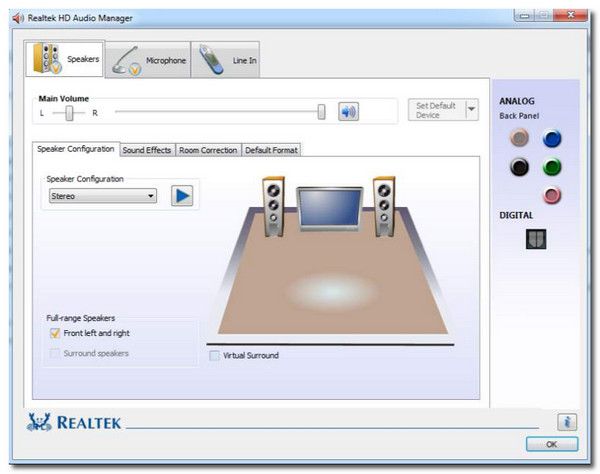
7. Windows 10 내장 사운드 이퀄라이저
컴퓨터에 특정 작업에 필요한 도구가 이미 있을 때 가장 기분이 좋습니다. Windows 10에는 사전 설치된 경우 사용할 수 있는 오디오 인핸서가 있습니다. 이퀄라이저, 피치 쉬프트, 서라운드 사운드 등 컴퓨터 오디오에 필수적인 기능을 제공합니다.
장점
복잡하지 않은 설정.
Dolby Atmos 사운드 첨부 파일을 포함합니다.
단점
기능이 너무 기본적입니다.
오디오 애호가 커뮤니티에 가장 적합하지 않습니다.
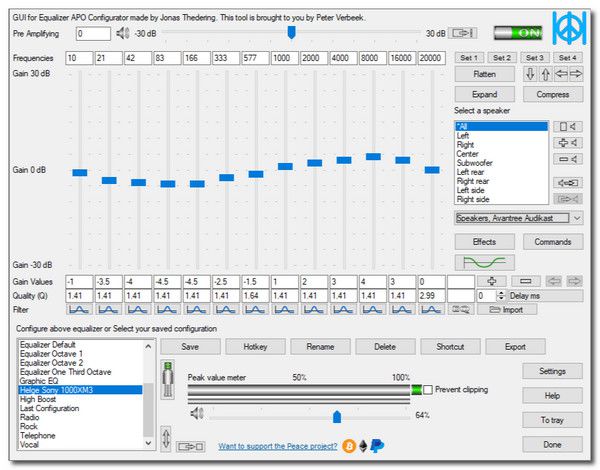
8. SoundPimp 오디오 인핸서
사운드 향상을 위한 최첨단 기술인 SoundPimp Audio Enhancer는 최고의 경험을 제공하는 음악 및 영화 오디오를 개선하는 데 가장 적합합니다. 또한, 이 오디오 인핸서는 확성기에 사용하는 것이 가장 좋습니다.
장점
모든 유형의 사운드에 대해 누화를 취소합니다.
3D 서라운드 사운드를 제공합니다.
단점
정식 버전의 비용은 $52입니다.
제한된 음향 효과.
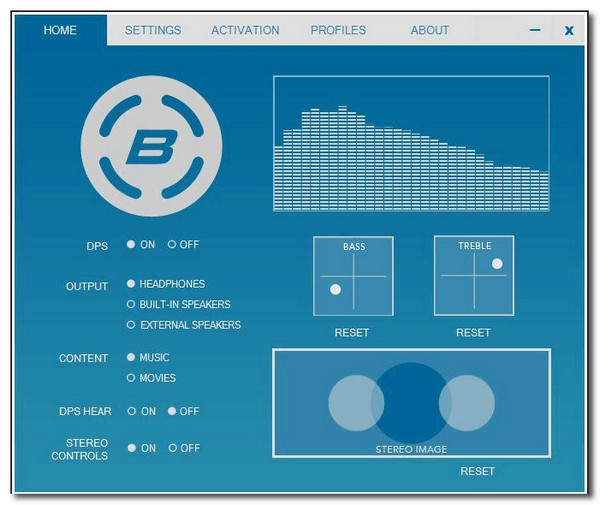
9. Fidelizer 오디오 향상
이 오디오 인핸서를 사용하면 Window Media Player, Spotify, Tidal 등과 같은 모든 오디오 응용 프로그램을 최적화하는 데 도움이 됩니다. 대상 앱의 우선 순위를 지정하고 최적화를 유지하기 위해 백그라운드에서 실행하여 오디오 성능을 향상시킵니다.
장점
다양한 레벨 및 구성에 대한 유연한 설정.
평균 이상의 오디오 품질을 실시간으로 제공합니다.
단점
초보자에게는 너무 복잡한 설치 설정.
오디오 이퀄라이저 및 오디오 효과가 없습니다.
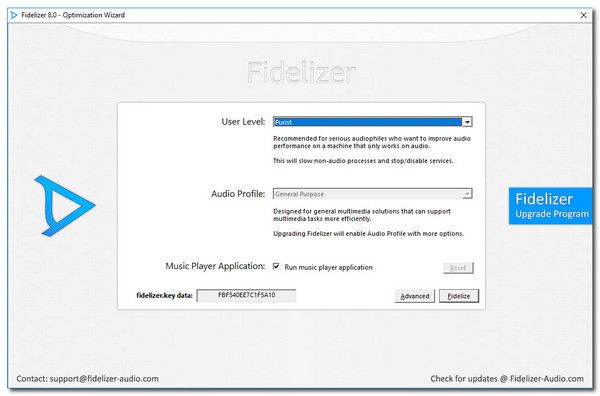
10. 제트오디오 기본
이 무료 오디오 인핸서에는 OGG, MP3, WAV 등과 같은 다양한 오디오 파일 형식을 지원하는 HD 뮤직 플레이어가 있습니다. 그것은 또한 당신이 그것의 무료를 사용할 수 있습니다 사운드 부스터 베이스, 리버브 및 기타 피치와 같은 효과를 추가합니다.
장점
다양한 장르에 대한 다중 사전 설정.
URL을 통해 로컬 및 온라인 오디오를 재생할 수 있습니다.
단점
제한된 사용자 정의 설정.
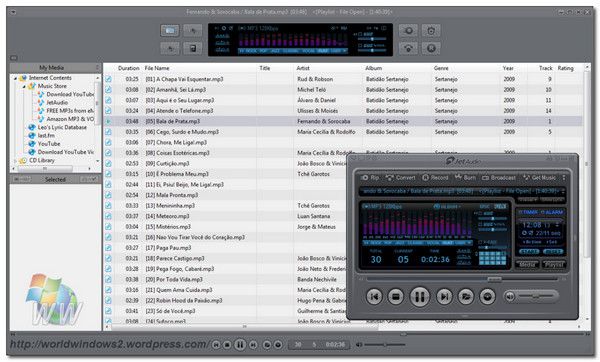
11. EXPStudio 오디오 편집기
EXPStudio Audio Editor는 원치 않는 오디오 노이즈를 제거하는 기능을 제공하므로 오디오 인핸서 역할을 합니다. 또한 오디오 파일을 귀중한 기능으로 편집, 결합 및 믹싱합니다. 또한 멀티 트랙 녹음, 스크러빙/크랙 및 피치 이동 기능을 사용할 수 있습니다.
장점
원하지 않는 주파수를 필터링합니다.
최대 60dB를 제거합니다.
단점
MP3 파일만 지원합니다.
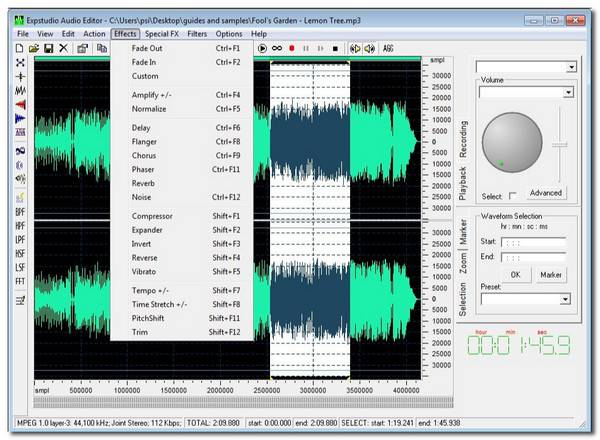
오디오 인핸서에 대한 FAQ
-
오디오 인핸서란 무엇입니까?
오디오 인핸서는 품질이 낮거나 주파수가 너무 높은 오디오를 개선하기 위한 도구입니다. 일반적으로 높은 장비에 맞지 않는 다운로드한 오디오에 대해 작동하므로 이러한 종류의 도구를 통해 개선해야 합니다. 오디오 인핸서는 일반적으로 보컬을 강조하면서 오디오를 제거하는 데 사용됩니다.
-
오디오 인핸서를 통해 녹음된 팟캐스트를 개선할 수 있습니까?
분명하게 예입니다. 전문 오디오 인핸서를 사용하면 원래 품질을 잃지 않고 녹음된 팟캐스트를 개선할 수 있습니다. 그러나 이중 작업을 수행하지 않으려면 올바른 도구와 장비로 팟캐스트를 설정하고 녹음하는 방법을 배울 수 있습니다.
-
VLC Media Player는 오디오 품질을 향상합니까?
아니요. 그러나 VLC Media Player에는 메뉴 옵션에서 찾을 수 있는 제어 사운드 기능이 있습니다. 또한 오디오 볼륨을 높이거나 낮추기 위해 쉽게 액세스할 수 있도록 키보드 단축키를 설정할 수 있습니다. 너무 기능적으로 들리지 않을 수 있지만 VLC는 오디오 볼륨을 최대 125%까지 높일 수 있습니다.
결론
오디오 옵션을 사용자 정의할 수 있는 오디오 인핸서를 알게 되어 기쁩니다. 오디오 튜닝에 대해 자세히 알아보고 이 액트의 특정 문제에 도움이 될 수 있는 오디오 인핸서에 대해 알아볼 수 있습니다. 물론 AnyRec Video Converter는 오디오 향상을 위한 가장 권장되는 도구입니다. 오디오 설정을 조작하는 것 외에도 편집된 오디오를 고품질로 저장합니다. 질문이나 조언이 있으면 저희에게 연락하는 것을 환영합니다.

오디오 출력 설정을 조정하여 오디오 품질을 개선합니다.
MP3, FLAC, AAC, WAV 등과 같은 오디오 파일 형식을 지원합니다.
볼륨 부스터, 지연 등과 같은 다른 오디오 편집 도구를 제공합니다.
모든 파일 형식에서 일괄 변환 및 오디오 편집을 지원합니다.
안전한 다운로드
안전한 다운로드
